WinDS
PRO
|
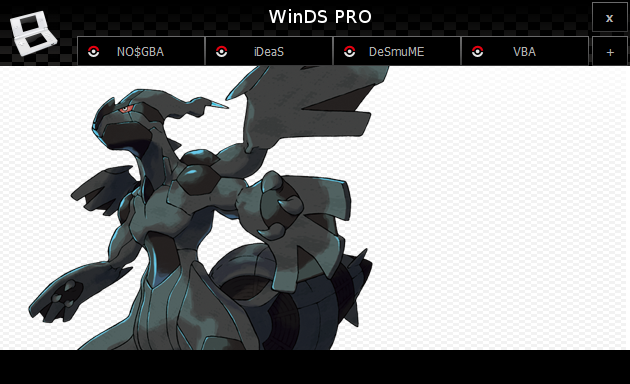
Es un paquete de emuladores que
recopila distintos emuladores funcionales para dos consolas, Nintendo DS y
Gameboy/Advance, descargando esto tendrás todo en uno, además de configuraciones
extra que sin duda alguna te serán de ayuda.
|
Tutorial
1.- Instalar el WinDS PRO
siguiendo los pasos que se explican en la pantalla de instalación.
2.- Una vez instalado,
ejecutar el programa desde el acceso directo del escritorio, tendremos un menú más
o menos igual al que se ve en la imagen de este artículo, con opciones como:
No$GBA [Emulador
NDS/GBA]
IDeaS [Emulador
NDS]
DeSmuME [Emulador
NDS]
VBA [Emulador
GBA]
Nota: Aunque el emulador
No$GBA es capaz de emular tanto ROMs de Nintendo Ds como de Gameboy Advance
solo es recomendable usarlo para los juegos de Ds, el emulador VBA es el
predilecto de los juegos de la GBA.
3.- Estas 4 opciones son
los emuladores que nos servirán para ejecutar los ROMs, haz clic en algún emulador
y se desplegará una lista de las opciones de emulador disponibles, selecciona el
que quieras utilizar, recomiendo plenamente el No$GBA y cualquiera de sus
opciones puesto que emula de manera más rápida que las otras opciones en Ds,
sin embargo, si empieza a darte problemas con un juego en concreto utiliza el
DeSmuME.
4.- Algo muy importante es
el Emulador Predeterminado. El programa seleccionado es el que se usa como
predeterminado cuando usamos la función Abrir ROM y cuando hacemos doble clic
sobre los ROMs desde el explorador de Windows. Si cambiamos el programa seleccionado
cambia el programa con el que se abren los ROMs.
La función Abrir ROM sirve para abrir los ROMs con el Emulador
Predeterminado, abre tanto ROMs de NDS como de GBA.
No$GBA
Al abrir el No$GBA se te presenta la pantalla de selección de
cartucho, selecciona el ROM que quieres abrir, recuerda que tiene que estar
descomprimido para poder ejecutarse.
Si ya tenemos abierto NO$GBA con un ROM y queremos abrir un ROM
distinto, ve al menú File > Cartridge Menu (FileName) / (Acceso rápido: F12)
Si queremos reiniciar el juego ve al menú File > Reset Cartridge /
(Acceso rápido: *)
Si queremos hacer una captura del juego ve al menú Utility >
Screenshots / (Acceso rápido: PrnScr)
Si queremos usar trucos se pueden agregar usando el menú Utility >
Cheats / (Acceso rápido: F2) Cuando
entres en el menú No$gba Cheats tienes que presionar el botón Add New, va a
salir una ventana titulada Enter Cheat
Code y Description. En esa
ventana, en el cuadro de texto grande hay que pegar el código del truco, en el
cuadro de texto chico hay que escribir el nombre que le queremos asignar al
truco. Después hay que hacer clic en el tipo de truco que pegaste que puede ser
Codebreaker DS o Action Replay DS, la mayoría de las veces es un Action Replay
y hay que activar la opción RAW también. Luego hay que hacer clic en OK. Cuando
volvemos a la ventana de No$gba Cheats simplemente haz clic en el cuadro de
verificación al lado del nombre del truco para activarlo y presiona OK.
Si queremos usar un micrófono simplemente conecta el micrófono a tu
equipo y úsalo cuando el juego lo indique.
Si el juego indica que debes cerrar la consola simplemente minimiza el
emulador, luego maximízalo para abrir la consola.
Si queremos cambiar los controles de NO$GBA ve al menú Options >
Controls. Cuando termines de configurar los controles ve a Options > Save
Options para guardar la configuración.
NO$GBA viene configurado para funcionar correctamente con todos los
complementos, por lo que no recomendamos cambiar las opciones del menú Options
> Emulation Setup. Pero si de todas formas cambias la configuración no
olvides ir a Options > Save Options para guardar los cambios.
















